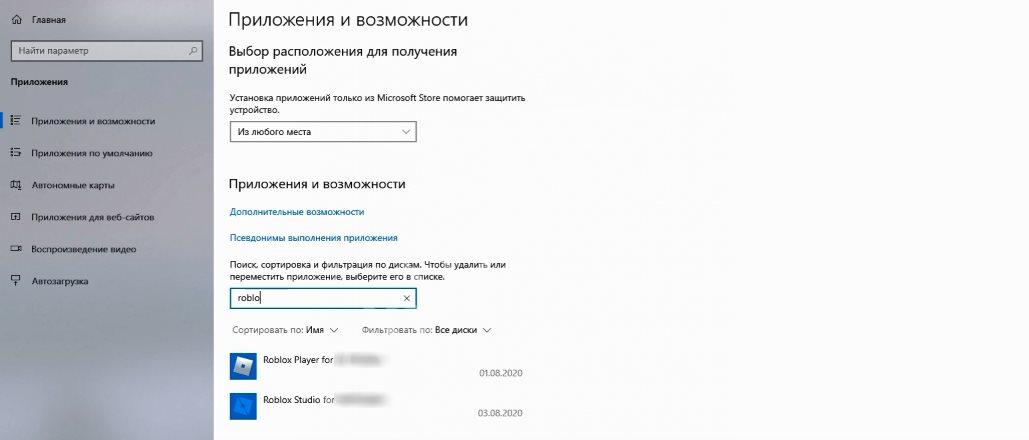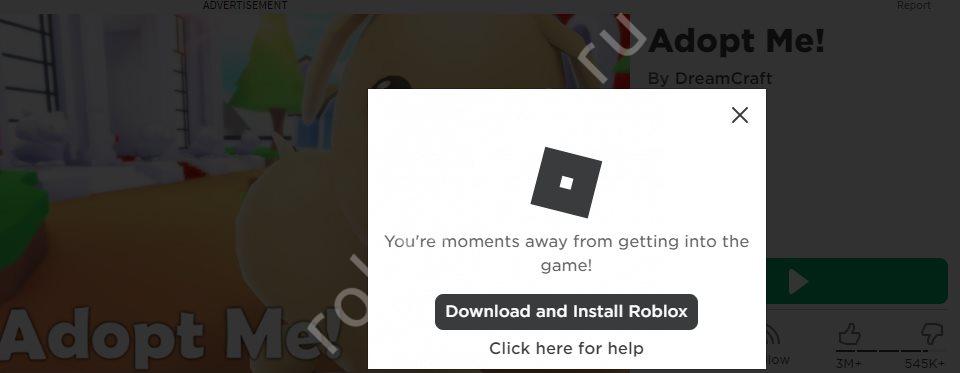Как сделать так чтобы роблокс работал
Что делать, если Роблокс не запускается? Убедитесь, что на ПК / ноутбуке установлена ОС от Windows 7 и выше, удалите кэш, проверьте сервер и интернет-соединение. Попробуйте запуститься от имени Администратора, полностью удалите и заново установите программу. Указанные выше шаги часто помогают в решении проблемы. Рассмотрим их подробнее.
Причины
Для исправления ситуации вы должны понимать, почему не запускается Roblox. Выделяется несколько основных причин:
- Несоответствие ПК / ноутбука требованиям софта.
- Временные сбои на сервере, из-за чего Роблокс не запускается.
- Негативное действие вируса.
- Проблемы в работе приложения, к примеру, удаление каких-то файлов.
- Загрязнение кэша и т. д.
Это основные причины, почему Роблокс не запускается на компьютере / ноутбуке. При этом пользователям необходимо знать, что делать для исправления проблемы. Во всех случаях можно устранить неисправность самостоятельно и не обращаться для этого в мастерскую.
Что делать
Теперь подробнее разберемся, что делать, если Роблокс не загружается. Перед принятием более серьезных мер пройдите следующие шаги:
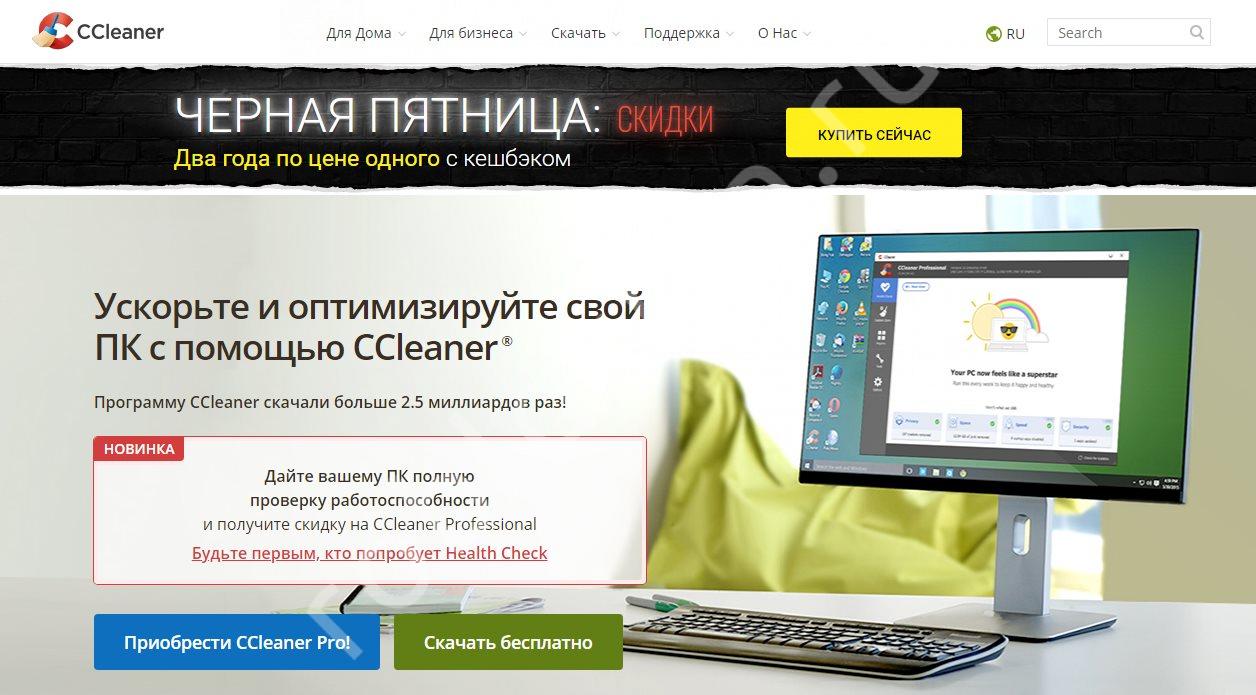
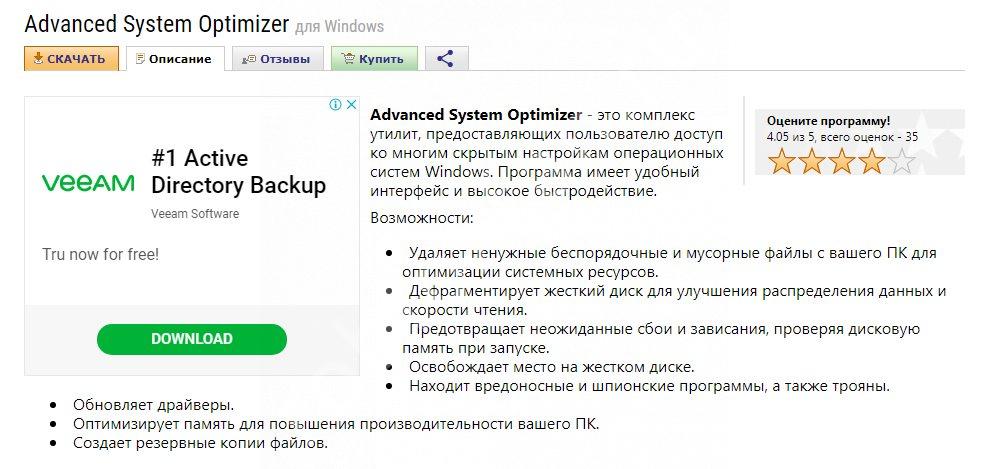
Проверьте ПК на совместимость
Распространенная причина, почему не запускается Roblox — несоответствие системным требованиям. Лучше это делать сразу, чтобы зря не тратить деньги на покупку игр или премиальной подписки. Здесь нужно учесть, что Роблокс с 2019 года не поддерживает Виндовс ХР и Висту, поэтому минимальная ОС должна быть Windows 7.
- процессор — от Pentium 4 1,6 ГГц;
- ОЗУ — 256 МБ;
- жесткий диск — 200 Мб;
- видеокарта — GeForce FX5200.

Если ваш ПК / ноутбук не соответствует требованиям, необходимо делать апгрейд и установить новую ОС, желательно Windows 10.
Проверьте работу сервера
В ситуации, когда Роблокс не запускается, причиной могут быть сбои в работе сервера. Для проверки можно использовать следующие площадки:
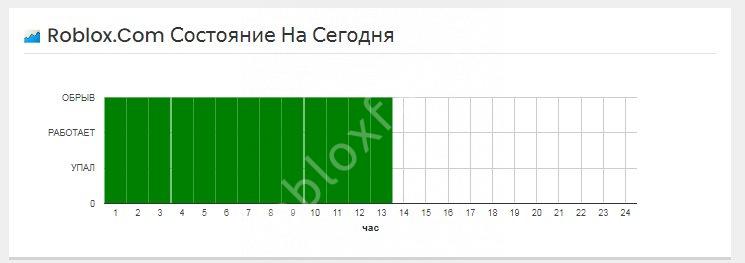
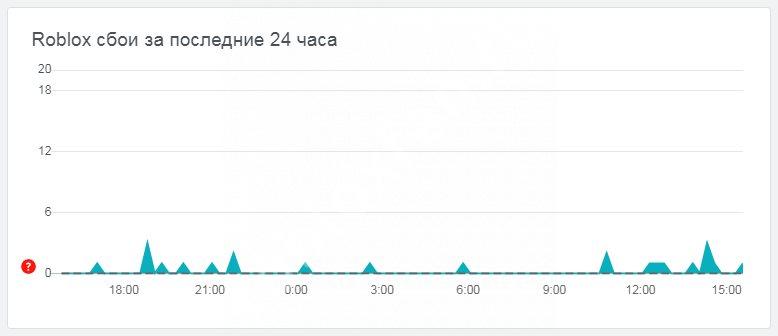
Если здесь проблем нет, возможно, они связаны с DNS. Попробуйте ввести в адресную строку IP 172.201.47 и жмите Ввод. Если все работает, проблема с доступом возникла из-за DNS.
Многие спрашивают — что делать, если сервер упал. Здесь возможно два пути:
- Напишите в поддержку и попробуйте выяснить причины проблемы. Попросите, чтобы вас информировали о завершении работ.
- Попробуйте разобраться с неисправностью на форуме.
- Подождите. Чаще всего сбои быстро устраняются. Работники компании знают, что делать в таких случаях, ведь даже минута простоя несет миллионные убытки.
Почистите кэш
Один из способов, как сделать, чтобы Роблокс не лагал — почистить кэш. Для этого используйте встроенные функции браузера или комбинацию Ctrl+f5.
Отключите антивирус
Удалите и установите игру
Кардинальным решением, если софт не запускается, является удаление программы и ее установка. Рассмотрим, как сделать так, чтобы Роблокс не лагал и нормально работал. Алгоритм такой:
- Войдите в Пуск и Панель управления.
- Перейдите в список программ и удалите Roblox.
![]()
![]()
Можно выбрать и другой вариант:- Войдите в Мой компьютер.
- Справа вверху напечатайте Роблокс.
- Выделите найденные файлы и удалите их.
- Жмите на Win+R.
- Введите слово regedit.
- Запустите программу от имени администратора.
- Войдите в поиск по реестру.
- Найдите все данные по запросу Roblox.
- Удалите все и скачайте программу заново с официального сайта.
Дополнительные шаги
Рассмотрим, что еще можно сделать, если Роблокс не запускается и не скачивается. Дополнительные шаги:
Теперь вы знаете, что делать, если Роблокс не запускается или возникают иные трудности в работе. Если вы владеет другой полезной информацией, поделитесь ею в комментариях.
Ошибки или проблемы являются частью человеческой жизни, могут быть общие или технические, которые проявляются в виде проблем с устройством или программным обеспечением. Здесь нужно сосредоточиться на решении проблемы, а не на самой проблеме. Сейчас мы ежедневно используем или встречаем множество веб-сайтов и программного обеспечения. Невозможно, чтобы все программы или приложения, над которыми мы работаем, оставались в идеальном состоянии. В них постоянно возникают ошибки.
Здесь мы поговорим о платформе Roblox, которая также не безошибочна. Когда игроки не могут подключиться к серверам, возникает ошибка с сервером Roblox. Как правило, это плохой знак для пользователей Roblox и портит пользовательский опыт. Все, что вы хотите знать об ошибке, приведено ниже.
Почему Roblox не работает сегодня?
Если вы хотите поговорить об известных игровых платформах, Roblox — это не то имя, которое вы хотите исключить из этого списка. Если вы столкнулись с ошибкой, из-за которой вы узнали, что Roblox сегодня не работает, это может быть возможно из-за проблемы с сервером или из-за того, что сервер находится на обслуживании.
![Роблокс не работает сегодня]()
Что происходит, когда ROBLOX не работает?
Когда вы сталкиваетесь с проблемой, что Roblox не работает. Вы не сможете подключиться к игре, в которую хотите играть. Также возможно, что вы не сможете совершать внутриигровые покупки и столкнетесь с большим отставанием.
Отложенная покупка
Совершенно очевидно, что всякий раз, когда вы покупаете что-либо у Roblox, вы используете Robux. Если вы купили что-либо у Robux и пытаетесь оборудовать эти аксессуары для Roblox, сервер Roblox не позволит вам использовать что-либо из Robux из-за проблемы с сервером.
![Роблокс вниз]()
Ошибки присоединения
Если вы открыли какую-либо игру и теперь хотите войти в игру, чтобы играть в нее, всякий раз, когда вы пытаетесь войти в нее, вам не будет разрешено войти в игру из-за проблемы с сервером, с которой вы столкнулись, и присоединение к игре не произойдет. пока вы не решите эту проблему.
Экстремальные лаги
Всякий раз, когда вы узнаете, что Roblox упал на вас, прежде чем появится какая-либо официальная информация, вы начнете видеть последствия для игры, в которую вы будете играть в данный момент. Когда Roblox внезапно выходит из строя, возникает экстремальный уровень задержек, и, следовательно, вы не сможете играть в игру должным образом.
Как проверить статус сервера Roblox?
Чтобы проверить, что сервер Roblox не работает или в настоящее время находится в рабочем состоянии, есть несколько вещей, которые могут вам помочь. Первое, что вы можете сделать, это проверить официальные дескрипторы социальных сетей Roblox на предмет каких-либо обновлений, или вы даже можете проверить сообщество Roblox на различных веб-сайтах социальных сетей.
Метод 1: проверьте официальные ссылки Roblox в социальных сетях
Первое, что делает компания, когда ее серверы не работают, — это сообщать пользователям о своем веб-сайте через официальные адреса социальных сетей, в данном случае Roblox. Всякий раз, когда вы сталкиваетесь с проблемой, что Roblox не работает, вы можете проверить их официальный аккаунт в социальных сетях, чтобы получить точную информацию о ситуации.
![Твиттер Is Roblox Down]()
Метод 2: проверьте сообщество Roblox (Facebook, Redditt и Discord)
Многие люди большую часть времени находятся в сети и становятся более активными, когда возникает проблема с любым из их любимых веб-сайтов. То же самое и с сообществом Roblox: всякий раз, когда вы сталкиваетесь с проблемой неработоспособности Roblox, вам следует использовать сообщество Roblox на различных платформах социальных сетей, потому что это может дать вам правильное представление о том, что на самом деле происходит на сервере Roblox и кто все сталкивается с проблемой.
![Сообщество Roblox]()
Сообщество Roblox
Метод 3: используйте VPN, а затем откройте Roblox
Если вы столкнулись с ошибкой Roblox is down, попробуйте переключить сервер, чтобы решить эту проблему. Возможно, какой-то конкретный сервер не работает, и переключение сервера с помощью VPN может решить вашу проблему.
![ROBLOX VPN]()
Роблокс не работает только в вашей системе?
Иногда может случиться так, что не все люди, использующие Roblox, сталкиваются с проблемой Roblox is Down, но, в частности, вы сталкиваетесь с ней. Чтобы решить эту ошибку , вы должны проверить свою систему на наличие неисправных настроек брандмауэра или даже проверить свой антивирус, поскольку иногда он также может быть виновником.
Проверьте настройки брандмауэра
Будьте осторожны, брандмауэр вашего компьютера пытается заблокировать любое вредоносное программное обеспечение, чтобы оно не нанесло вред вашему компьютеру. Чтобы избавиться от настроек брандмауэра, которые здесь не виноваты, вы можете предоставить Roblox необходимые разрешения, чтобы он снова заработал.
Отключить антивирус
Как видно из настроек брандмауэра, антивирус также может иногда блокировать работу приложения. Только когда вы используете Roblox, отключите антивирус, чтобы избавиться от проблемы Roblox is Down.
![ROBLOX АНТИВИРУС]()
Часто задаваемые вопросы
FAQ 1: Почему сегодня Roblox так тормозит?
Ответ: Если вы сталкиваетесь с задержками во время игры в Roblox , то вы сталкиваетесь с этим из-за подключения к Интернету. Попробуйте перезапустить маршрутизатор или использовать VPN, а затем повторно открыть Roblox.Это все для Is Roblox Down Today . Если вы все еще сталкиваетесь с какой-либо проблемой с вашим roblox, попробуйте проверить их дескриптор Twitter, поскольку большую часть времени он не работает из-за серверов Roblox.
Написано: Контент Командой BlueStacks
![Гайд для новичков по Roblox: как пользоваться платформой и найти классные игры?]()
Roblox — платформа для создания и запуска игр, разработанная в 2006 году. Это отдельная экосистема с набором ассетов и инструментов, с помощью которых каждый пользователь может создать свою игру. Для этого не нужно быть программистом — достаточно посмотреть обучающие видео, чтобы собрать первый рабочий прототип!
Вот несколько фактов о Roblox:
Roblox выполняет две полезные функции: развлекает аудиторию и дает заинтересованным пользователям разрабатывать игры. Если проект оказывается популярным, разработчики получают за него деньги. Все просто и честно!
Заинтересовались? Тогда дочитайте этот гайд до конца: в нем мы расскажем, как использовать Roblox простым игрокам и начинающим геймдизайнерам!
На каких платформах можно запустить Roblox?
Roblox доступен для игры на Windows, macOS, Xbox One, iOS и Android. Если вы хотите использовать платформу для разработки проектов, то вам нужно скачать Roblox Studio, доступный только на Windows и macOS.
Как установить Roblox на ПК для игры?
Хотите просто играть в игры и получать удовольствие от процесса? Рекомендуем скачать Roblox на ПК вместе с BlueStacks! Вы получите более компактную версию игры для Android, которая займет меньше места на диске вашего компьютера, но будет обладать тем же функционалом!
Кроме выигрыша в объемах хранения вы получите набор инструментов BlueStacks: мультиоконность, макросы, режим эко, редактор игрового управления и другие. Их можно использовать для улучшения игрового опыта. Например, мультиоконность позволит вам запускать одновременно несколько игр для Android, а макросы — автоматизировать повторяющиеся действия.
Играйте в Roblox на ПК вместе с BlueStacks и станьте лучшим игроком в популярных проектах платформы!
Как использовать функционал Roblox для разработки игр?
Все просто: вам нужно установить Creator Studio на ПК! Вы можете сделать это без загрузки оригинальной игры. Перейдите на специальный раздел сайта Roblox и нажмите на кнопку Start Creating. Система предложит вам скачать пакет установщика. Запустите его и выполните стандартные действия по загрузке программ.
![Гайд для новичков по Roblox: как пользоваться платформой и найти классные игры?]()
Готово! Теперь залогиньтесь и начинайте творить! Посмотрите обучающие ролики по созданию игр в Creator Studio. Например, на этом канале . Обязательно пройдите обучение в самой программе — используйте все возможности приобрести знания.
Как пользоваться Roblox?
После установки и входа в игру вам нужно создать учетную запись. Введите свой день рождения, пол и уникальное имя пользователя. Имя должно подчиняться следующим правилами:
- длина 3-20 символов;
- допускается использовать буквы, цифры и один знак подчеркивания;
- подчеркивание не должно быть первым или последним символом выбранного имени пользователя.
![Гайд для новичков по Roblox: как пользоваться платформой и найти классные игры?]()
После успешной регистрации система перенаправит вас на вкладку Home, где показаны самые популярные и перспективные проекты, созданные в Roblox.
В главном меню платформы есть пять вкладок. Рассмотрим их слева направо:
![Гайд для новичков по Roblox: как пользоваться платформой и найти классные игры?]()
С кнопками разобрались. Теперь займемся персонализацией аккаунта. Перейдите во вкладку Avatar и настройте свой аватар в Roblox. Нажмите на раздел Customize. Перед вами откроется меню с готовыми бесплатными персонажами, одеждой, эмоциями, анимациями и наборами для редактирования тела.
![Гайд для новичков по Roblox: как пользоваться платформой и найти классные игры?]()
После настройки аватара перейдите во вкладку Discover. Здесь вы увидите следующие категории:
![Роблокс не позволит мне двигаться]()
Несмотря на то, что Roblox является довольно хорошо оптимизированной игрой и отлично работает на системах с низкой спецификацией, она не безупречна. Вот почему большинство ошибок касаются сети или браузера, в котором вы играете. Прекрасным примером является случай, когда элементы управления внезапно зависают, как на экране загрузки, так и во время игры.
Мы нашли несколько возможных решений, поэтому обязательно просмотрите их один за другим. К концу вы должны устранить имеющуюся ошибку и отстегнуть своего персонажа.
Роблокс управления замерз? Исправьте это с этими 6 шагами
- Проверьте соединение
- Отключить фоновые приложения
- Проверьте состояние сервера
- Разрешить Roblox через брандмауэр Windows
- Проверьте время и дату
- Уменьшить качество графики
1: Проверьте соединение
Обо всем по порядку. Поскольку это явный признак возможных проблем с подключением, нам нужно, чтобы вы подтвердили, что с вашей стороны все в порядке. Самый простой способ узнать, правильно ли работает ваша сеть, — это подключиться к альтернативному веб-сайту. Если все в порядке, возможно, сервер не работает.
С другой стороны, если ваш интернет полностью отключен или работает медленно, следуйте инструкциям ниже. Попробуйте снова после каждого нового шага и ищите улучшения.
- Перезагрузите маршрутизатор и / или модем.
- Перезагрузите компьютер.
- Отключить VPN или прокси.
- Находясь в браузере, нажмите Ctrl + Shift + Delete и очистите данные просмотра. Избегайте очистки сохраненных паролей.
- Обновите Internet Explorer. По какой-то причине вам понадобится последняя версия Internet Explorer, использовать ее или нет.
- Обновите прошивку роутера.
- Проверьте потерю вашего пакета данных. SpeedTest должен быть полезен .
- Проверьте кабели. Придерживайтесь проводного соединения вместо беспроводного. Последний имеет большую потерю пакетов и он нестабилен. Таким образом, не подходит для игр.
2: отключить фоновые приложения
Другая возможная причина заикания Roblox — в фоновых приложениях. Особенно те, которые интегрируются с самой игрой, как клиент Discord. Также акцент делается на приложения, зависящие от соединения, такие как Skype и торрент-клиенты. Многие пользователи решили эту проблему, просто отключив приложения в фоновом режиме. По крайней мере, во время игры.
Отключить фоновые приложения просто, просто следуйте инструкциям ниже:
3: Проверьте состояние сервера
Еще одна важная вещь — проверить состояние сервера и убедиться, что он работает. Существует вероятность того, что проблема все еще остается на вашей стороне, но из-за огромного количества игроков, играющих на сервере, сервер начинает работать. Кроме того, проводятся частые сеансы технического обслуживания, так что имейте это в виду. Все это может вызвать всплески, и вы не сможете двигать своего персонажа.
Вы можете проверить статус сервера, здесь .
4: разрешить Roblox через брандмауэр Windows
Вот как разрешить Roblox через брандмауэр Windows:
5: Проверьте время и дату
Кроме того, подобные проблемы могут возникать из-за несоответствия между временем сервера и временем вашей системы. Поэтому нам нужно, чтобы вы дважды проверили настройки времени и даты в Windows 10.
- ЧИТАЙТЕ ТАКЖЕ: Не можете общаться в Roblox?Вот как можно решить эту проблему
Вот как подтвердить, что дата и время установлены правильно:
6: снизить качество графики
Наконец, хотя Roblox далек от требовательной игры, вы можете попробовать уменьшить настройки графики. Загрузка обработки существенно уменьшится, и проблема с движением персонажа должна исчезнуть.
Просто откройте Roblox Studio и перейдите в Инструменты> Настройки> Рендеринг. Находясь там, выберите Rendering и уменьшите параметр QualityLevel до более низких значений. Имейте в виду, что это повлияет на внешний вид игры и может ухудшить общее впечатление.
Вот и все. Вы можете опубликовать альтернативные решения или подтвердить некоторые из предложенных нами работ. Кроме того, не забывайте своевременно обновлять свою версию и делиться обширными внутриигровыми проблемами с разработчиком. Таким образом они узнают, что не так, и исправят это своевременно.
Читайте также: